使用方法,八個超實用的PS后期人像處理方法
時間:2024-03-08 14:16作者:下載吧人氣:24
@谷了然修圖師: 本篇教程干貨十足,通過7個小技巧和同學們分享下照片的后期處理,先說一個,同學們就會很感興趣,那就是把自己不留痕跡的拉高,瞬間變長腿女神,總之,知識點多、干貨多,需要同學們加強記憶和使用,如果一下都學會也是不可能,那么我們一步步來吧。
一、.暗部提亮
首先,ctrl+shift+alt+2選中圖片高光
其次,ctrl+shift+I反選
再者,ctrl+J復制圖層
接著,shift+alt+S
最后,按鍵盤上的1-10數字,改變不同明度,
效果:

www.16xx8.com
二、.多窗口視圖
首先,選擇窗口-排列:
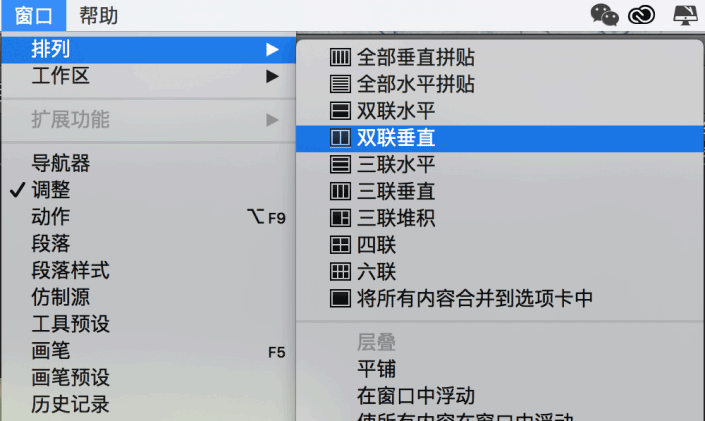
效果:
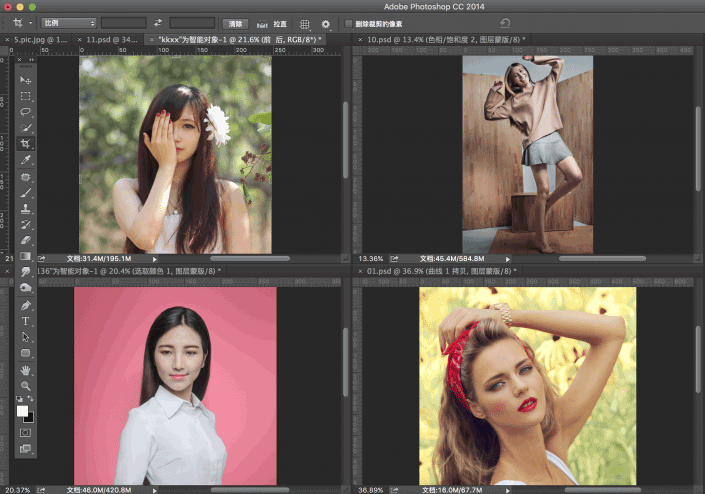
是不是很高大上,但是還不夠,接著如果想要單獨調整那個,只要單擊選中那個窗口,然后按快捷鍵F,就變成了高級模式,如果覺得還不夠怎么辦,那再按快捷鍵F,就變成了專家模式:
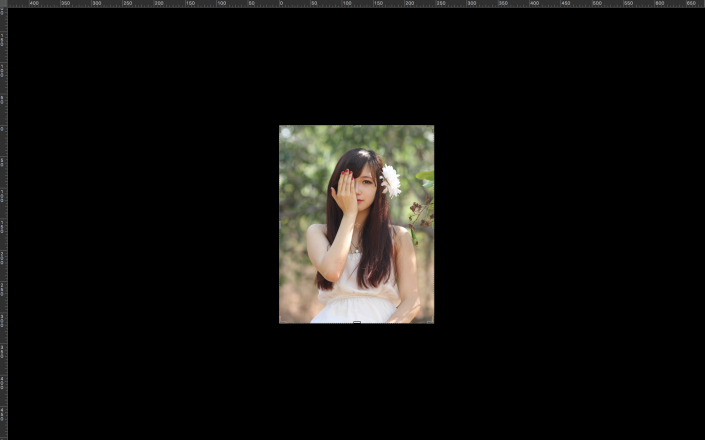
這時候你再結合上面的暗部提亮方法,快速實用一連串快捷鍵,最后估計你旁邊的那位都看傻眼了,趕快去練練吧。
三.內容識別填充
有一天終于去到海邊了,本想拍一組美美的照片,結果周圍都是人,怎么辦?
... ...
自從我們有了內容識別填充工具,一切的一切好像簡單了,是不是再也不擔心今天海灘有很多人了。
首先用選區工具選中要填充的部分:

然后,編輯 - 填充 - 內容識別:
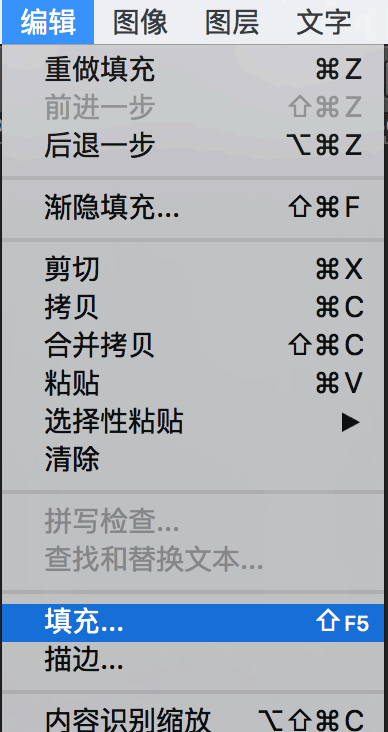
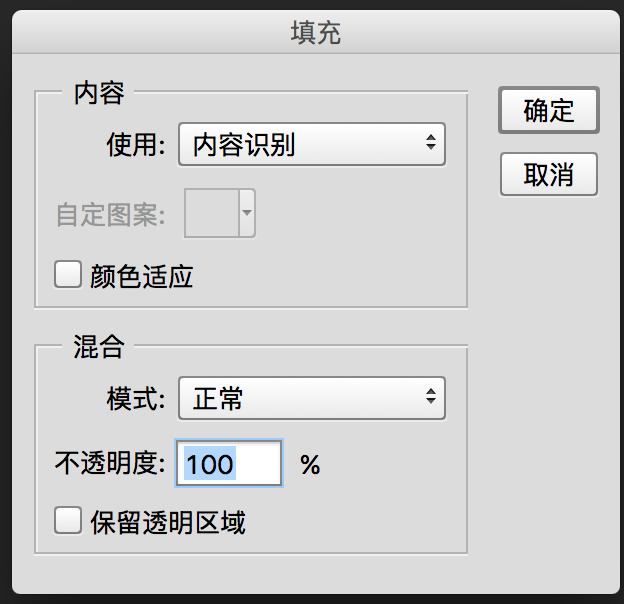
效果:

同樣如果有一天我們去草原拍了風光,偏偏遇見有一個大水潭,本來說有水的地方可以拍倒影,可這時候我就是不要,那可如何是好?是不是也可以用內容識別填充搞定。當然有些人可能會說還可以用圖章工具,這個確實沒錯,但是使用內容識別填充會更加的快速方便。
四、.操控變形
比如這幅:
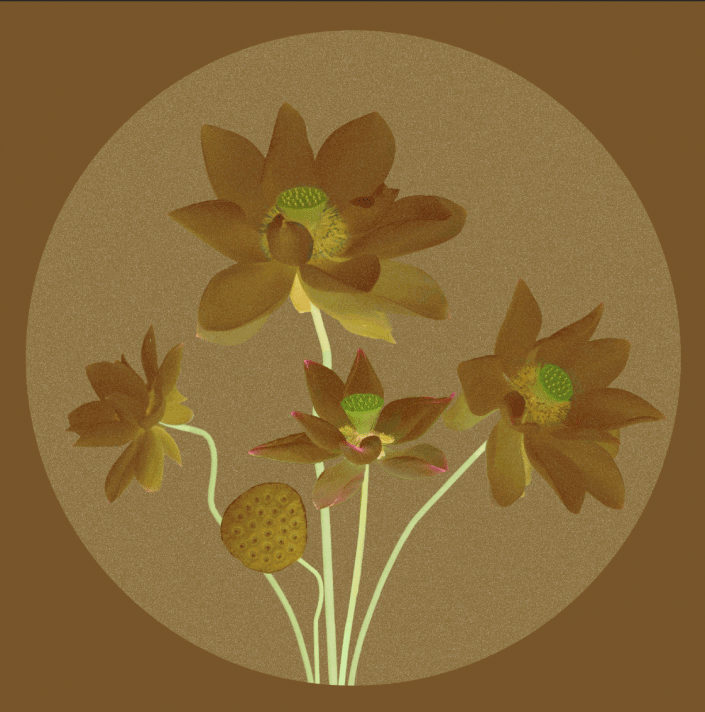
我選擇一枝花出來演示:
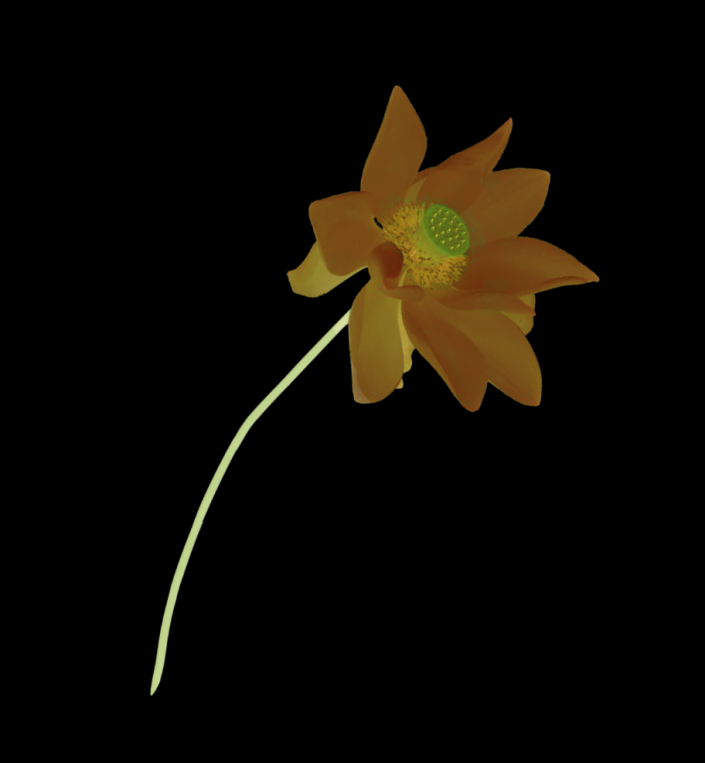
然后,編輯 - 操控變形:
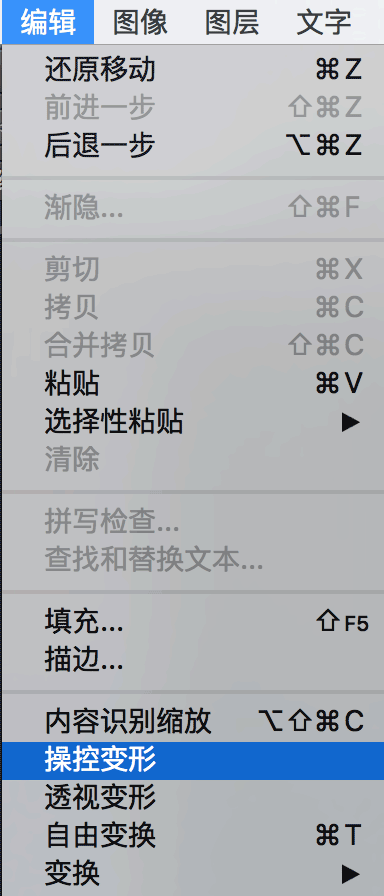
效果:
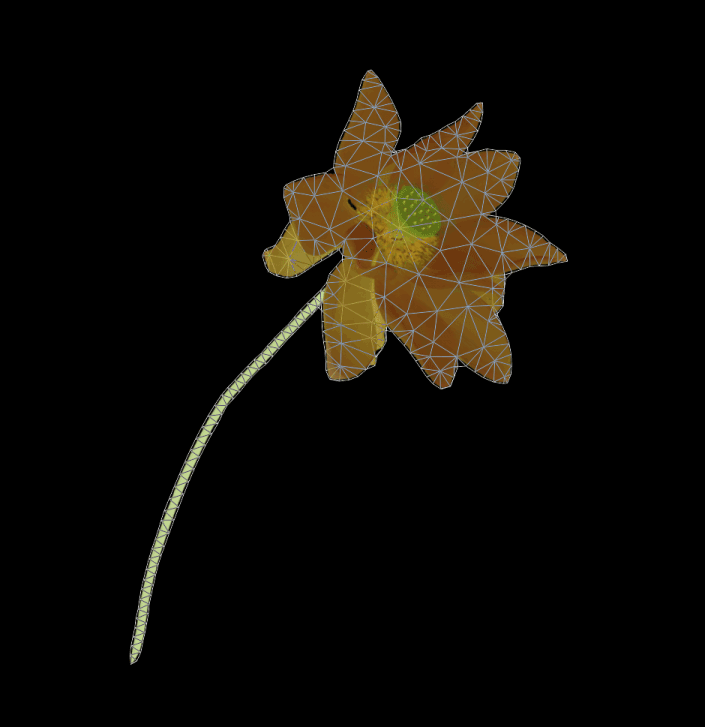 副標題#e#
副標題#e#
然后在枝干上打點,之后在按住alt鍵就可以進行彎曲旋轉了:
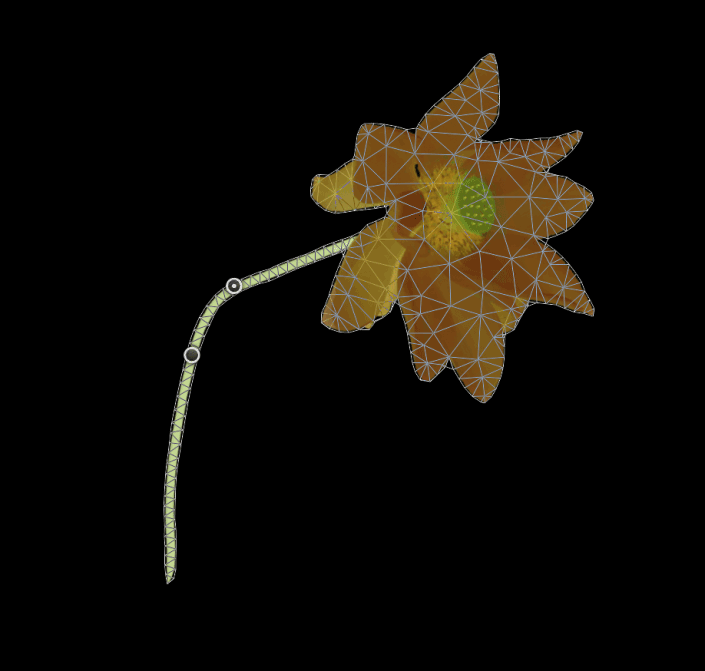
那這個操控變形還能干嘛,比如說以前我們拍一連串武術動作,需要拍出來,現在可以這樣做出來了,這個就交給大家自己去實踐了。
五、.內容感知移動
拍了一張照片發現構圖不是很好,想要改變一下主體位置,以前可能一張張摳圖,然后將摳圖后空缺的地方再用圖章慢慢補上,弄的我都沒脾氣了。
。
。
。
。
。
。
突然有天晚上夢見周公,他告訴我其實不用摳圖,PS出新招了,只要在菜單中選擇內容感知移動工具,就可以輕松解決問題。
我第二天將信將疑,試了試這,用完之后感動的淚流滿面,這些年真是苦了我。
首先在菜單欄中找到內容感知移動工具:
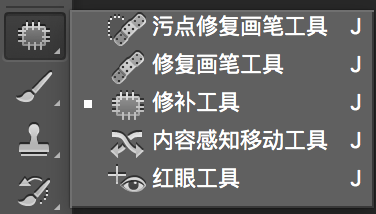
然后圈選住需要移動的馬匹,移動到你想要的位子:
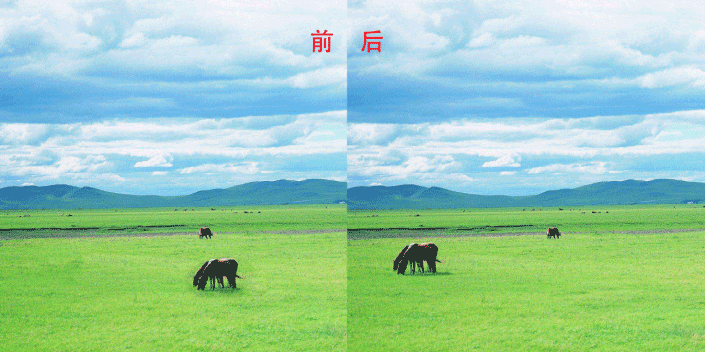
六、.內容識別縮放
為什么別人的模特總是大長腿,而我們的好像短了點。好不容易打聽出了原來大家的模特都差不多,只不過他們在ps中拉長了,我們就急急忙忙動起手,ctrl+T后卻變成了這副模樣:

人是高了,腳也長了,可是臉卻變形了。
后來才知道原來他們用的不是ctrl+T,原來是內容識別縮放,編輯-內容識別縮放:
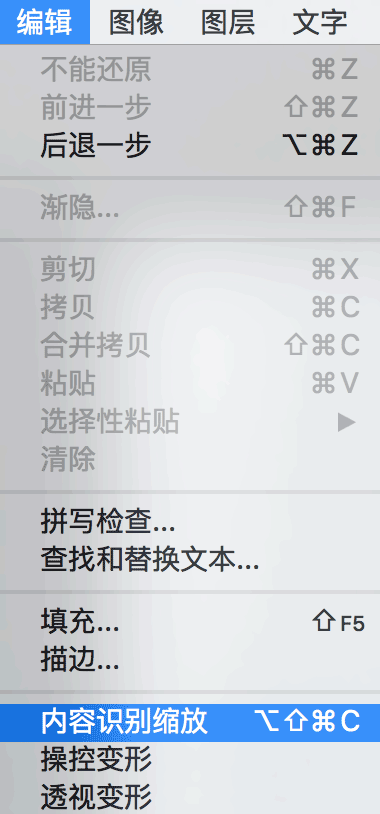
然后:
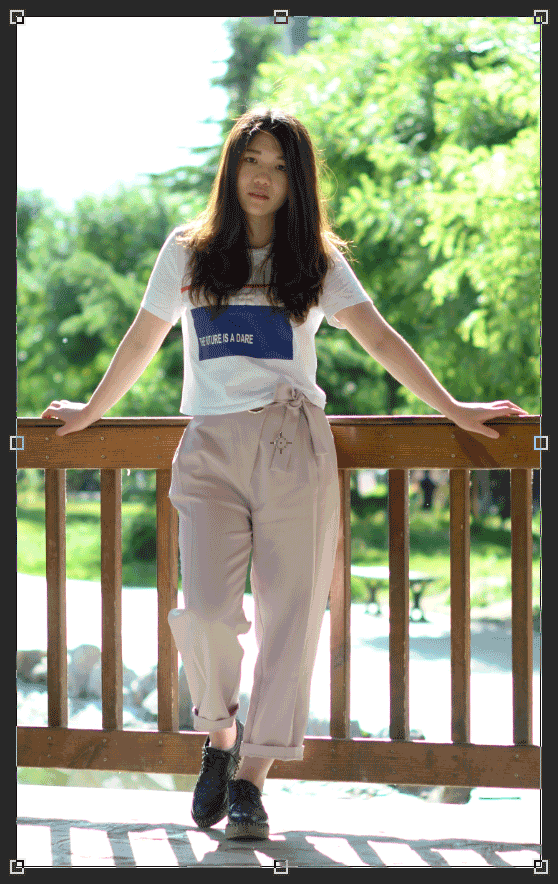
這時候我們向上拉,你會發現臉部基本保存比較正常的樣子:

最后效果:

是不是瞬間從160變成170了。
八、.動作預設
經常我們聽到可以下載預設,這些預設就是一些制作好的動作,但是我不是很支持調色的動作,因為每一張照片的曝光和色彩都不一樣的,但是有些動作還是可以通用的,比如說我們經常會遇見的兩個問題:
1. 相機里的照片傳到網上會偏色
2. 并且相機里的照片在ps中處理后大笑超過了30M,這時候不能傳到微信里,因為它有限制,
像這種問題就是所有的照片都是通用的,也是我們經常遇見的,所以我們需要在保存的時候轉一下色彩模式,并且設置好照片大小。
首先建立一個動作,窗口-動作:
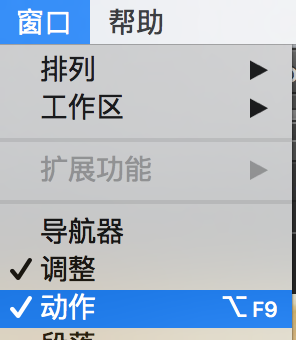
然后建立一個動作組:
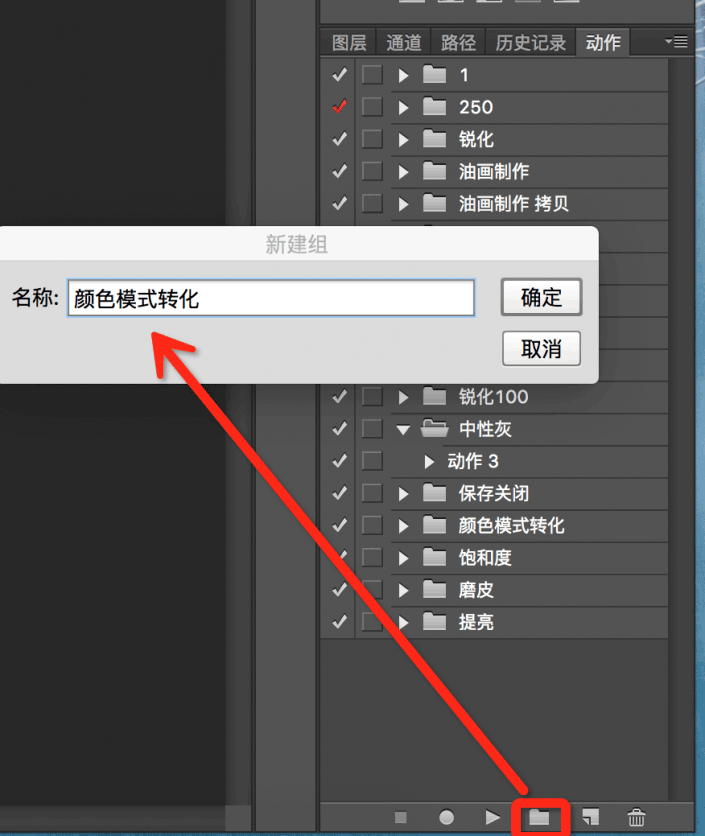
再建立一個文件:
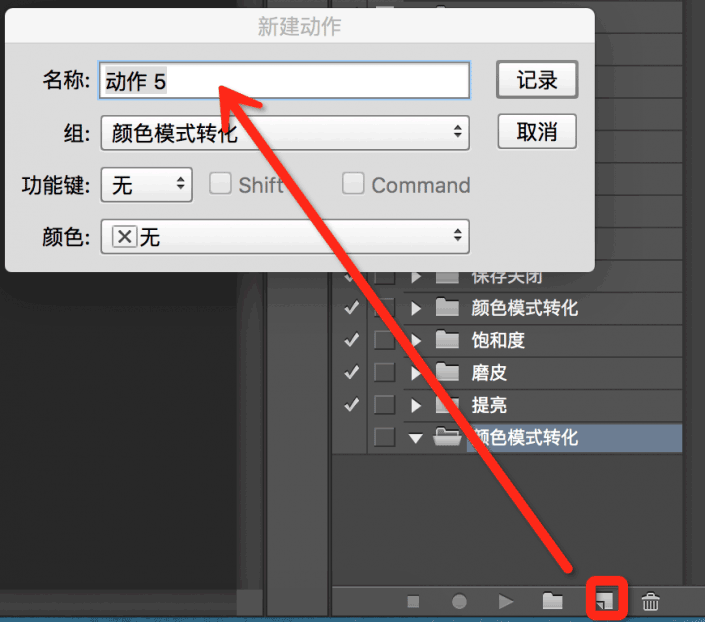
接著就可以開始建立動作,先是轉顏色模式,從RGB轉為LAB:
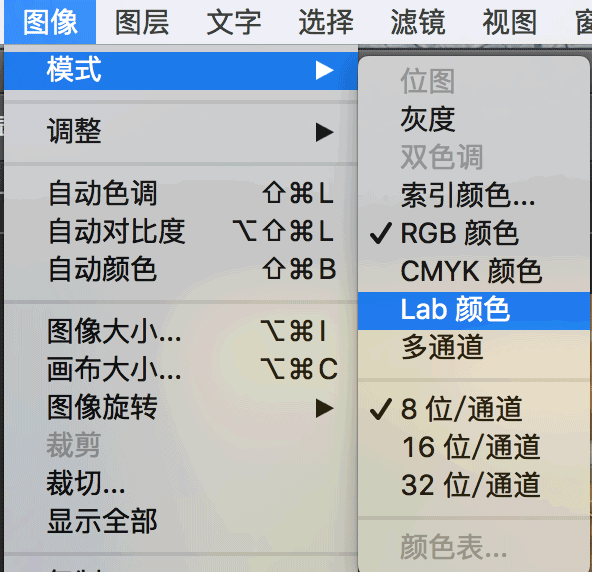
再從LAB轉為RGB,就可以了:
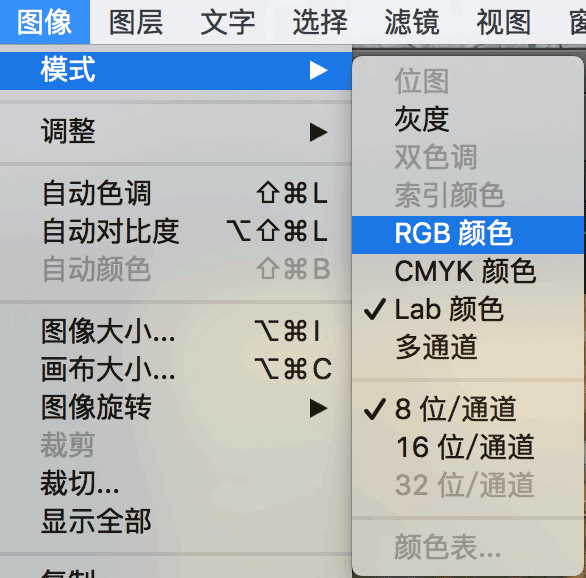
接著還要控制一個圖片大小,用于微信中的可以1200-2000寬度足夠了,大概設置這樣,改變寬度,高度自動按比例改變,快捷鍵(ctrl+alt+I)調出窗口:
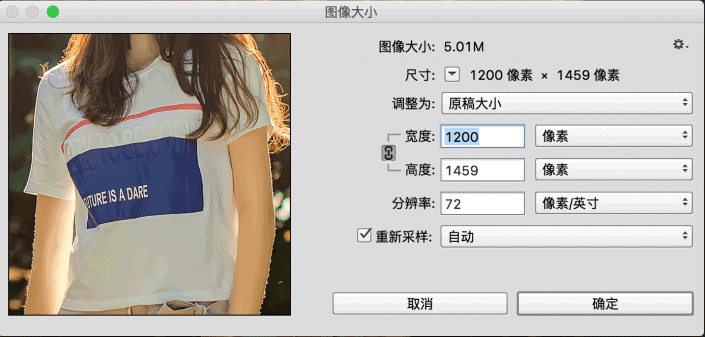
確定之后并沒有結束,最好最后還要添加儲存和關閉的動作:
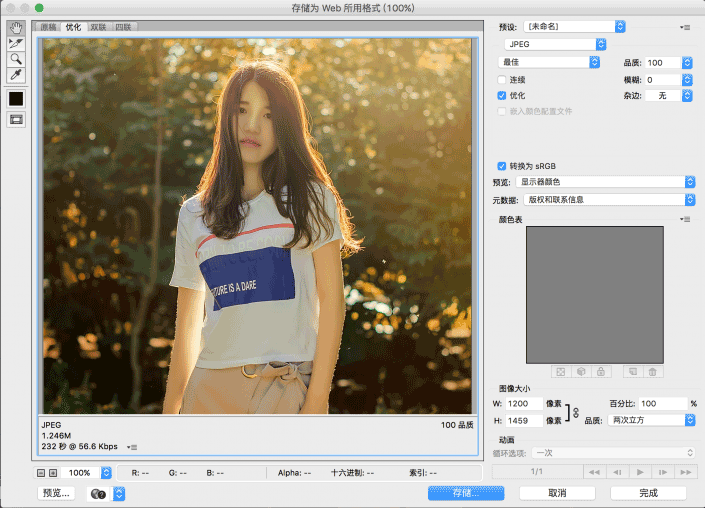
最后關閉的時候我覺得可以選擇“不存儲”:
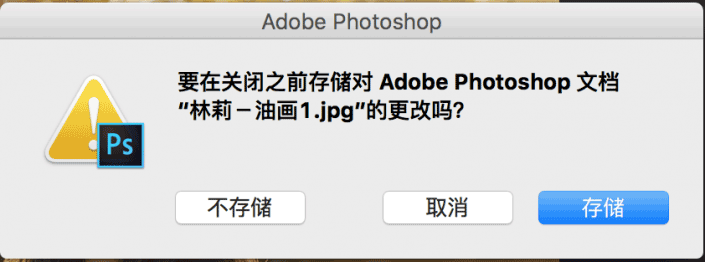
最后記得回到動作面板,點擊右下角那個“點擊停止動作”:
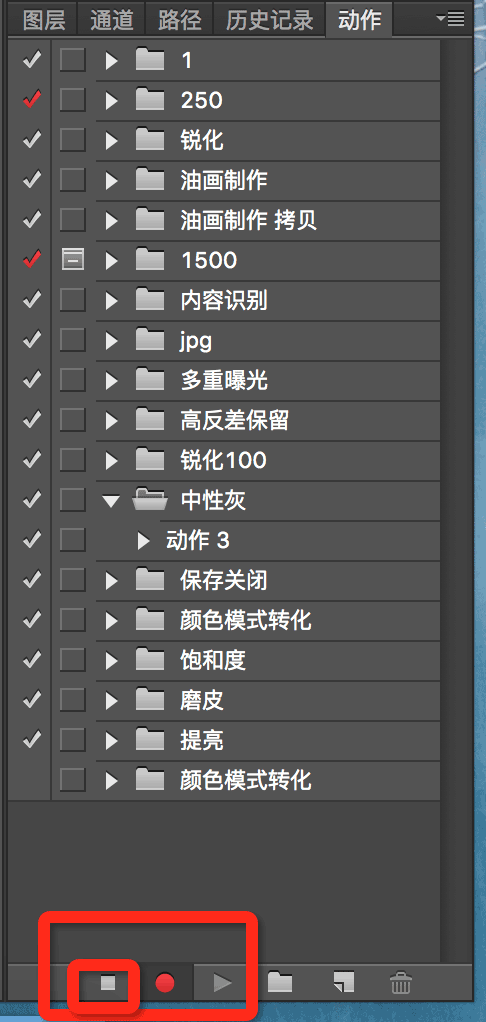
比較長,知識點也有點多,同學們要融會貫通,學以致用。

網友評論